
Čo je to výučba s videom na trvalé zobrazovanie informácií o hardvéri na obrazovke?
V návode na používanie videa Zobraziť hardvérové informácie natrvalo na obrazovke uvidíte, ako bez aplikácií tretích strán v systéme Windows môžeme natrvalo zobraziť požadované hardvérové informácie na obrazovke.
Prečo musíme na obrazovke neustále zobrazovať informácie o hardvéri?
Rovnako ako u automobilov, kde máme palubnú dosku, kde sa zobrazujú najdôležitejšie údaje, ako napríklad: rýchlosť, rýchlosť motora, hladina paliva atď .; Podobne ako v prípade počítača, je dobré kedykoľvek vedieť, čo sa deje pod kapotou.
Ako je možné zobraziť informácie o hardvérových parametroch v PC / Windows?
Stará metóda spočívala v použití Správcu úloh, ale táto metóda je, žiaľ, trochu obmedzená v tom zmysle, že môžete zobraziť iba určité komponenty v rade, a okrem toho sme nemali ani možnosť prehľadnosti na paneli s informáciami o hardvéri. V takom prípade vás okno, ktoré by vám malo pomôcť, so zobrazením zaťaženia procesora, grafickej karty, pamäte RAM atď., Vás zmiasť ešte horšie, pretože už nevidíte, čo robíte na pracovnej ploche alebo v aplikáciách / hry.
Xbox Game Bar je metóda, ktorou môžeme na pracovnej ploche vždy vidieť hardvérové parametre.
Ako aktivujem okno s informáciami o hardvéri na hernom paneli Xbox?
Spustite / vyhľadajte „Xbox Game Bar“ / Zapnite na lište „Performance“, zmeňte veľkosť a polohu panela a stlačením kódu PIN udržujte panel pevne na obrazovke
Máte tiež možnosti, kde môžete zmeniť priehľadnosť okna a farbu znakov.
Podobné návody na používanie hardvéru:
- Intel Nvidia Gaming za málo peňazí - výkon pre akékoľvek vreckové počítače
- AMD PC Gaming pri 2800 lei - ideálny pomer cena / výkon
- Nové nastavenie Nvidia Max Frame Rate pre ovládanie FPS
- Ako pretaktovať grafickú kartu, plus živú grafiku a nastavenie nízkej latencie
- Nainštalujte NVMe SSD na staršie základné dosky
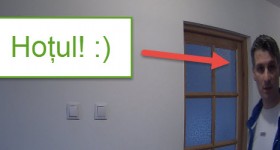







Čo mám robiť, ak chcem z obrazovky odstrániť hardvérové zobrazenie?
Ďakujeme za návod!